
php 편집기 Baicao Driver Wizard의 드라이버 보호 기능 켜기 방법은 시스템 안정성을 효과적으로 보호하기 위해 드라이버 마법사 사용 시 드라이버 보호 기능을 켜는 방법을 자세히 소개합니다. 이 문서에서는 드라이버 마법사 사용 기술을 쉽게 익힐 수 있도록 간결하고 명확한 작업 단계를 제공합니다.
1. 드라이버 마법사의 홈 페이지를 엽니다(그림 참조).
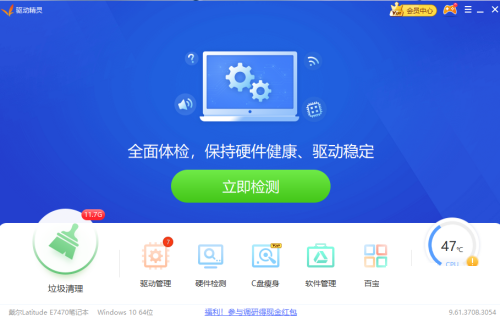
2. 그런 다음 "메인 메뉴"(그림 참조)를 클릭합니다.

3. 아래의 "설정"을 선택하세요(그림 참조).

4. "보안 보호" 탭을 클릭하세요(그림 참조).
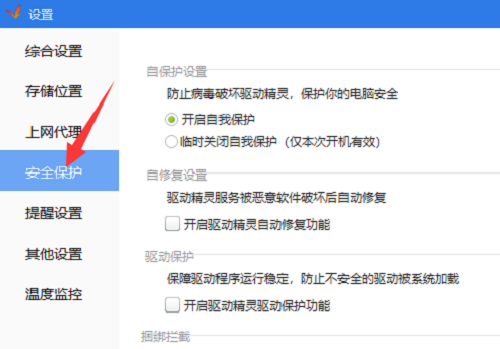
5. "드라이버 마법사 드라이버 보호 기능 켜기"를 체크하세요(그림 참조).

6. 아래 그림과 같이 "확인" 버튼을 클릭하세요.

위 내용은 Driver Genius에서 드라이버 보호 기능을 활성화하는 방법 - Driver Genius에서 드라이버 보호 기능을 활성화하는 방법의 상세 내용입니다. 자세한 내용은 PHP 중국어 웹사이트의 기타 관련 기사를 참조하세요!